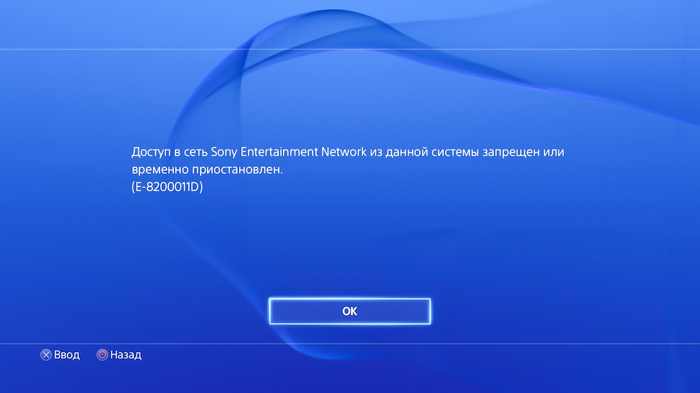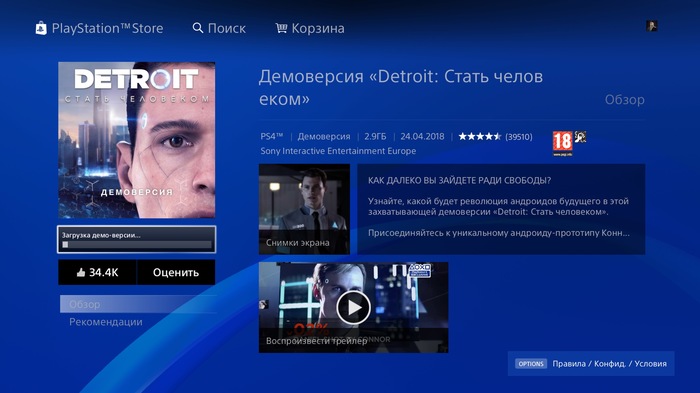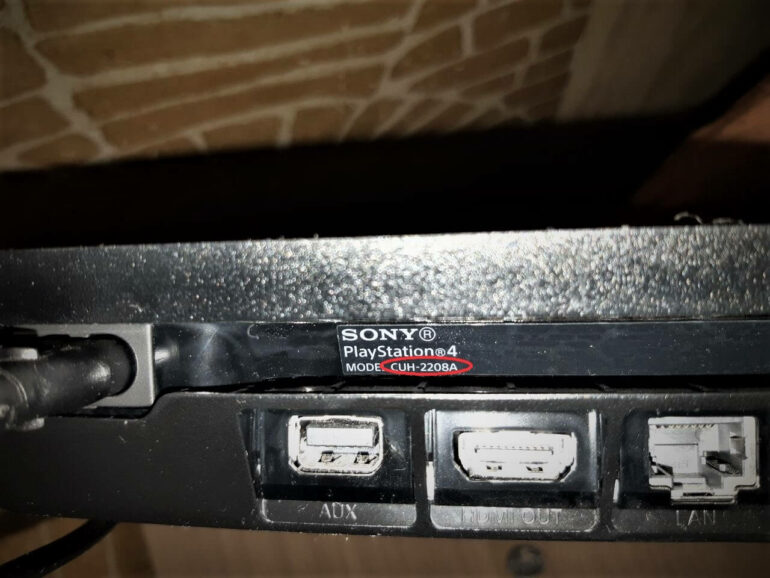как узнать версию программного обеспечения ps4
Как узнать текущую версию программного обеспечения PlayStation 4
Ваш PlayStation 4 поставляется с автоматическими обновлениями, включенными для вашего удобства. Когда доступна новая версия программного обеспечения, она попросит вас выполнить обновление при запуске, если эта опция не была отключена вручную. Если вы считаете, что отстали от обновлений или вам просто интересно, выполните следующие действия, чтобы узнать текущую версию программного обеспечения.
Проверка версии программного обеспечения PlayStation.
Включите PlayStation и начните с главного экрана, перейдите в Настройки (вверх и вправо), используя свой любимый контроллер.
В системном меню в самом верху страницы нажмите Информация о системе.
Теперь, когда вы перешли на страницу с информацией о системе, вы должны увидеть и установить имя своей PlayStation. Текущая версия системного программного обеспечения (ваша операционная система или ОС) находится сразу под именем, за которым следует информация о сети. С каждым устанавливаемым обновлением версия здесь будет соответствующим образом корректироваться. Вам легко проверить, когда вам нужно! Если вы отключили автоматические обновления, текущая версия указана здесь, на странице обновления PlayStation.
Повысьте свой игровой опыт
Настраиваемый беспроводной контроллер DualShock 4 ColorWare (от 99 долларов в ColorWare)
Добавить немного индивидуальности в играх, используя контроллеры ваших любимых цветов. Вы можете потребовать свой собственный контроллер и выделить его среди других с помощью настраиваемых параметров контроллера ColorWare. Созданный специально для вас и поставляемый в упаковке Sony DualShock, вы можете выбрать свои цвета для передней, задней и трекпада, и они даже выгравируют его.
Logitech G933 Artemis Spectrum (100 долларов на Amazon)
Сохраняйте плавность цвета с беспроводной гарнитурой Logitech G933. Имея под рукой полный спектр RGB, вы можете подобрать гарнитуру к индивидуальному контроллеру, консоли или просто включить цветовой цикл и попробовать радугу.
3-месячная подписка PlayStation Plus (25 долларов на Amazon)
Если вы хотите поиграть с друзьями, но не можете сделать это лично, приобретите подписку PlayStation Plus. С PS Plus вы можете играть в онлайн-игры с друзьями, а также получать дополнительные преимущества, такие как эксклюзивный ранний доступ к новым полным пробным версиям игр, демоверсиям и общедоступным бета-версиям.
Обновление системного программного обеспечения PS4™ и PS5™ в безопасном режиме
Если ваша консоль PlayStation давно не подключалась к PlayStation™Network (PSN) или если попытка обновления системного программного обеспечения обычным способом оказалась неудачной, вы можете обновить встроенное программное обеспечение вручную.
Для запуска консоли после разрыва соединения во время обновления системного программного обеспечения или при устаревших версиях системного программного обеспечения может потребоваться обновить систему вручную.
Загрузка обновления системного программного обеспечения на консоль
Если вы можете открыть начальный экран, но обновление системного программного обеспечения прошло неудачно, подключите консоль PlayStation к маршрутизатору с помощью кабеля LAN и сделайте следующее:
Выберите Настройки > Система > Системное программное обеспечение > Обновление системного программного обеспечения.
Выберите Обновить системное программное обеспечение.
Выберите Уведомления и удалите все файлы обновлений, нажав кнопку параметров > Удалить.
Выберите Настройки > Обновление системного программного обеспечения.
Если вы подключены к PlayStation™Network, но не можете открыть начальный экран, запустите консоль в безопасном режиме и выберите в безопасном режиме вариант 3: Обновить системное программное обеспечение. Если обновление пройдет неудачно, следуйте приведенным ниже инструкциям.
Обновление системного программного обеспечения вручную с использованием USB-накопителя
Что потребуется для обновления вручную
Беспроводной контроллер DualSense (PS5) или беспроводной контроллер DUALSHOCK 4 (PS5/PS4) и кабель USB
PC или Mac с подключением к интернету
USB-накопитель FAT32 – например, флеш-накопитель USB, с не менее 460 Мб свободного места.
С помощью PC или Mac создайте на USB-накопителе FAT32 папку с названием PS5. В этой папке создайте другую папку, с названием UPDATE.
На странице обновления системного программного обеспечения PS5 выберите раздел «Обновление системного программного обеспечения». Загрузите файл обновления и сохраните его в папке UPDATE. Сохраните файл под названием PS5UPDATE.PUP.
Подключите USB-накопитель с файлом к консоли PS5.
Запустите консоль PS5 в безопасном режиме: нажмите и удерживайте кнопку питания, и отпустите ее после второго звукового сигнала.
Выберите в безопасном режиме вариант 3 – обновление системного программного обеспечения.
Выберите Обновить из USB-накопителя > OK.
Если ваша консоль PS5 не распознает файл с обновлением, убедитесь, что все папки и сам файл названы правильно. Вводите названия папок и файлов символами в верхнем регистре.
Мне не удалось обновить системное программное обеспечение PlayStation вручную, что делать?
Если ваша консоль не распознает файл с обновлением, убедитесь, что USB-накопитель отформатирован в системе FAT32 и все папки и сам файл названы правильно. Вводите названия папок и файлов однобайтными символами в верхнем регистре.
Если процесс прошел неудачно, возможно, придется переустановить системное программное обеспечение. Этот процесс аналогичен сбросу до заводских настроек, он возвращает консоль в исходное состояние – если возможно, сделайте перед этим резервную копию данных, хранящихся на консоли, следуя инструкции ниже.
Обновление системного программного обеспечения PlayStation®4
Получите свежее обновление
Обновите системное программное обеспечение консоли PS4
22.06.2021 вышло обновление системного программного обеспечения для консолей PlayStation®4.
Всегда обновляйте системное программное обеспечение консоли PS4™ до последней версии. Обновление содержит дополнительные функции, улучшенные возможности и средства обеспечения безопасности.
Особенности системного программного обеспечения PS4 версии 8.52
Особенности системного программного обеспечения PS4 версии 8.50
На экране Тусовка вы теперь можете наслаждаться Share Play вместе с пользователями консолей PS5.
Теперь в разделе Сообщения вы можете включать и отключать уведомления для каждой из групп, в которых вы состоите. На экране группы откройте меню параметров и выберите Отключить уведомления.
Другие обновленные функции
На экране с подробностями об игровом сеансе вы теперь можете нажать на кнопку Подать запрос на присоединение, чтобы попросить организатора сеанса подключить вас к игре. После этого организатор сеанса может отправить вам приглашение присоединиться к игровому сеансу.
Если вы играете в игру, которую ранее скрыли, другие игроки не будут видеть, что вы сейчас в нее играете.
Мы обновили формат файла для расширенного хранилища.
При подключении расширенного хранилища формат файла будет обновлен.
После этого вы не сможете использовать устройство на PS4 с предыдущей версией системного программного обеспечения.
Функция сообществ больше не доступна.
Загрузка файла обновления для консоли PS4
Если установка обновления системного программного обеспечения PS4 внезапно прекратилась, начните установку заново. Если не получается это сделать, загрузите представленный ниже файл обновления на USB-накопитель и установите на консоль PS4, следуя инструкции ниже.
Нажмите на файл обновления правой кнопкой мыши и выберите «Сохранить как. », чтобы загрузить его.
Загрузите файл переустановки системного программного обеспечения для консоли PS4
При переустановке системного программного обеспечения PS4 будут удалены все данные, сохраненные в памяти консоли PS4; этот процесс также называется «сбросом до заводских настроек» или «жесткой перезагрузкой».
Нажмите на файл переустановки системного программного обеспечения правой кнопкой мыши и выберите «Сохранить как. », чтобы загрузить его.
Перезапустите загрузку системного программного обеспечения на консоли PS4
Если загрузка системного программного обеспечения PS4 внезапно прекратилась, удалите обновление и начните заново:
Диагностический инструмент «Ремонт или замена»
Если у вас возникли проблемы с обновлением системного программного обеспечения консоли PS4, используйте диагностический инструмент «Ремонт или замена», чтобы решить проблему или организовать ремонт устройства.
Версия 8.03
Версия 8.01
Это обновление системного программного обеспечения улучшит производительность работы консоли.
Версия 8.00
Особенности новой версии системного программного обеспечения
В функции Тусовка и Сообщения внесены следующие изменения.
Обновились уровни призов.
Теперь двухэтапная аутентификация может проводиться с помощью приложений-аутентификаторов.
В настройки родительского контроля внесены следующие изменения.
Другие обновленные функции
В быстрое меню в разделе Звук/устройства добавлена команда Отключить все микрофоны.
В использовании дистанционного воспроизведения на мобильных устройствах и компьютерах внесены следующие изменения.
В меню Настройки > Управление учетной записью > Настройки конфиденциальности внесены следующие изменения.
В функцию Сообщества внесены следующие изменения.
В функции События больше нельзя создавать события.
В некоторых функциях изменились данные, отображаемые на экране, а также оформление экрана.
App Store, iPad, iPhone и Mac – товарные знаки компании Apple Inc., зарегистрированные в США и других странах.
Google Play, логотип Google Play и Android – товарные знаки компании Google LLC.
Версия 7.55
Это обновление системного программного обеспечения улучшит производительность работы консоли.
Версия 7.51
Это обновление системного программного обеспечения улучшит производительность работы консоли.
Версия 7.50
Это обновление системного программного обеспечения улучшит производительность работы консоли.
Версия 7.02
Это обновление системного программного обеспечения улучшит производительность работы консоли.
Версия 7.01
Это обновление системного программного обеспечения улучшит производительность работы консоли.
Версия 7.00
Особенности новой версии системного программного обеспечения
TМаксимальное число участников тусовки увеличено с 8 до 16.
Добавлена транскрипция чата и улучшена доступность этой функции. Находясь в тусовке, используйте Второй экран PS4*1 на своем смартфоне или другом мобильном устройстве для конвертации голосового чата тусовки в текст или для ввода текстовых сообщений, которые будут прочитаны вслух для других участников тусовки.
Эта функция работает только на английском языке и только на консолях PS4, продаваемых в определенных регионах.
Улучшено качество подключения к сети.
Улучшено качество голосового чата.
Кроме устройств Xperia TM, дистанционное воспроизведение теперь поддерживается и на других смартфонах и планшетах с ОС Android™ 5.0 и выше*2. Для использования этой функции загрузите приложение «Дистанционное воспроизведение PS4» из Google Play™.
Кроме того, мобильные устройства с ОС Android 10 теперь поддерживают подключение беспроводного контроллера DUALSHOCK 4 по Bluetooth® для дистанционного воспроизведения*2*3.
*1 Загрузите последнюю версию приложения «Второй экран PS4» из Google Play™ или App Store.
*2 Дистанционное воспроизведение может поддерживаться не на всех устройствах.
*3 В зависимости от устройства, некоторые функции контроллера могут быть недоступны – такие как сенсорная панель и функция вибрации.
Другие обновленные функции
iPhone или iPad: Теперь контроллер может отображаться все время. iPhone: Теперь вы можете заблокировать автоматический поворот экрана.
Для использования этой функции обновите следующие ОС.
iOS 13
iPadOS 13
macOS Catalina
*Некоторые функции контроллера могут быть недоступны на iPhone и iPad – такие как сенсорная панель и функция вибрации.
Название «Xperia» является товарным знаком или зарегистрированным товарным знаком Sony Mobile Communications AB.
Названия App Store, iPad, iPhone, Mac, iPadOS и macOS являются товарными знаками Apple Inc., зарегистрированными в США и других странах.
Словесный знак и логотип Bluetooth® являются зарегистрированными товарными знаками Bluetooth SIG, Inc. и используются Sony Interactive Entertainment Inc. по лицензии. Прочие товарные знаки и торговые наименования являются собственностью соответствующих владельцев.
Google Play, логотип Google Play и Android – товарные знаки компании Google LLC. Название IOS является товарным знаком или зарегистрированным товарным знаком Cisco в США и других странах и используется по лицензии.
Системное программное обеспечение
Используя или получая системное программное обеспечение, вы соглашаетесь выполнять все действующие условия данного Соглашения. Пригодную для печати действующую версию данного Соглашения можно найти здесь: http://doc.dl.playstation.net/doc/ps4-eula/.
Sony Interactive Entertainment, по собственному решению, может в любой момент вносить изменения в условия данного Соглашения, в том числе в любые положения документации или руководства пользователя PS4 или текст http://doc.dl.playstation.net/doc/ps4-oss/index.html.
Рекомендуем вам периодически посещать этот сайт, чтобы быть в курсе изменений в Соглашении.
Как проверить PlayStation 4 при покупке Б/У
Приветствую всех геймеров и любителей игровых консолей! Я решил создать такой пост, потому как ранее на Pikabu создавались посты с вопросами «как же правильно проверить PS4 при покупке с рук». Всех неравнодушных к этой теме прошу дополнить полезной информацией, если я что-то упустил.
Покупая бу PS4 можно легко стать обладателем глючной коробки, либо вовсе купить кирпич. Если вы решили купить самую первую версию PlayStation 4, тогда рекомендую вам подумать дважды, потому как с ними больше всего возникает проблем и, считается что первые версии PS4 самые частые гости в мастерских.
На картинке ниже приведу список моделей которые достаточно сильно греются и шумят, а также две модели наиболее удачные из первой версии ps4.
Покупая поддержанную PS4 нужно выполнить следующее:
— протестировать ps4 в игре
— проверить как греется игровая консоль
— работает ли Blu-Ray привод
— проверить забанена ли ps4 на серверах Sony.
То есть, встречаясь с продавцом, сразу предупредите его, что вам нужно будет около 30 минут поиграть в игру, а также очень важен доступ к интернету для проверки PS4 в PSN.
Прежде чем включать PS4, возьмите ее в руки… и проверьте как выглядит сам корпус приставки. Обращайте внимание на уголы корпуса, нет ли следов падения, и проверьте гарантийные пломбы.
Так должны выглядеть пломбы изначально.
А вот так выглядит гарантийная пломба, которая повреждена.
Далее проверяем порты HDMI и USB. Из-за падения консоли с подключенным кабелем HDMI, может быть надломлен сам разъем.
На джойстиках, которые выпускаются в Японии или Кореи, кнопка с крестиком и кнопка с кружочком поменяны местами, а следственно играя в русскоязычные или англоязычные игры, вы будите путаться при необходимости в нажатии на нужную кнопку.
Если по внешнему виду все устраивает и гарантийные пломбы целые, можно подключать игровую консоль к сети и проверить забанена ps4 или нет.
Включаете консоль и просите продавца залогиниться в PSN (PlayStation Network) с его аккаунта, либо зайдите со своего аккаунта. Если при попытке войти в PSN появится ошибка
Значит учетная запись или консоль забанены. В случае если PS4 забанена, тогда тут вам делать нечего, просто разворачиваетесь и уходите.
Если же вы успешно зашли в учетную запись PSN, рекомендую перейти в PlayStation Store, далее в раздел «Бесплатно» и скачать бесплатную демоверсию игры.
Далее переходим к проверке Blu-Ray привода.
Для проверки дисковода вам необходим будет любой диск с игрой. Если у продавца нет ни одного диска и все игры только в памяти консоли, тогда заранее подумайте у кого одолжить на время диск.
Проверка привода — это очень важный этап, если привод не берет диск и соответственно не читает его, то в будущем при попытке обновления прошивки игровой консоли будет появляться ошибка, следственно обновить PS4 вы не сможете и играть в онлайн игры тоже не получится.
Во время игры, система охлаждения PS4 может шуметь и это нормально, потому как в консоли установлен достаточно большой вентилятор, который находится в закрытом корпусе. Также стоит учитывать конструкцию системы охлаждения, технически она спроектирована по турбинному типу, и еще ко всему этому она может быть забиты пылью.
К слову если вам нужно почистить PS4 от пыли и заменить термопасту, это можно сделать по видео инструкциям самостоятельно;
Какие существуют ревизии PS4?
Приветствую всех поклонников консоли 4 поколения! Приходилось ли вам сталкиваться с таким вопросом, как ps4 ревизии? Знаете ли вы что это и с каким маслом их подают на хлеб? Если нет, то я помогу вам с этим разобраться. Я расскажу, что такое ревизии PS4, какие они бывают, зачем это надо знать.
Что такое ревизия?
Говоря по-русски, ревизия – (от англ. revision) сборка, комплектация, версия какого-либо оборудования или программного обеспечения.
Просто многие блогеры любят иностранные словечки, поэтому им лень переводить нормально это слово. Поэтому, если хотите узнать, какую сборку имеет ваша любимая плойка, и вы не знаете, как это проверить, то гуглить вам придётся именно такое дикое выражение, как «ревизии ПС4».
Какие бывают версии сборки четвёртой консоли?
Когда вы выбирали в магазине приставку, вы наверняка задавались вопросом, какой вариант выбрать. Всего на момент создания плейстейшен фирма Сони выпустила 3 версии игровой приставки: PS4 fat, slim и pro.
Первый вариант уже не выпускается, а купить его можно только разве что на сайтах-барахолках. От версии Слим она особо ничем не отличается, кроме габаритов, веса и чуть меньшей стоимости.
SLIM и PRO до сих пор выпускаются и пользуются на рынках бешеной популярностью. И здесь уже значительные различия. Во-первых, слим самая тонкая и самая лёгкая модель из всех консолей четвёртого поколения.
Но вес ПРО себя оправдывает, ведь это единственный вариант, способный дать картинку размером в 4К.
Только прошка поддерживает возможность подключения VR.
Чем отличаются между собой ревизии фэта, слима и про?
Кроме версии приставки существует ещё и такое понятие, как прошивка. Разберём только те, которые были популярны в России.
Ревизии PS4 fat
В России выпускали 3 варианта сборки – CUH-1008A, CUH-1108A, CUH-1208A. При этом, цифры 10, 11, 12 означают смену поколения.
Между собой они мало чем отличались. У модели 1008А к примеру вес был чуточку легче, немного видоизменилась материнская плата и улучшилась производительность. А также блок вай-фай позволял излучать меньше помех.
А вот 12 версия уже поменялась капитально. Изменили дизайн, улучшили вид кнопок, блок питания был гораздо сильней и в целом она намного меньше шумела.
Сборка PS4 Slim
У «подтянутой» Слим тоже было 3 вида прошивки на российском рынке: 2108А, 2108В и 2208В.
Среди них версия 2208В считается последней и самой популярной версией на 2020 год.
Возможно, вы являетесь обладателем этой сборки, если приобрели Slim. Как заявляли производители, между предыдущими поколениями и 2208В нет особых отличий.
Комплектация PS4 PRO
У всех вариантов ПРО прошивка будет начинаться с цифры 7. Консоли серии 70 и 71 практически ничем не отличались, их изменения коснулись только незначительному улучшению качества производительнсоти.
На данный момент самой лучшей ревизией в прошке считается 7208В. Она лишь немного тише предыдущих поколений, у неё чуть лучше энергоэффективность, и сама она немного быстрее.
Как проверить прошивку
Чтобы проверить, какая версия прошивки стоит на консоли, достаточно заглянуть назад.
В том месте, где подключаются практически все кабели, есть штрих код модели. Обычно он расположен в левом верхнем углу. На Слиме и Про прошивка помечена под портом HDMI. Чтобы посмотреть её, нужно повернуть приставку на свет, а ещё лучше подсветить фонариком. На модели обычной версии номер хорошо считывается на задней стенке приставки, как и штрихкод.
Надеюсь, что я помог вам разобраться с таким техническим вопросом как ps4 ревизии. Если так, то я рад, что мой материал оказался вам полезен. Поделитесь этой информацией с друзьями, которые собираются приобрести себе приставку или которым необходимо разобраться в деталях.
А также нажмите на кнопочку «Подписаться», чтобы не пропускать новости. Будьте в тренде! До новых встреч!